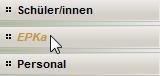Titel
Diese Seite befindet sich im Aufbau. Hilfe, in gewohnter Form, finden Sie unter dem Register "Administration".
| Klick/Arbeitsschritt | Hinweis/Anweisung | Weitere Information | |
| 1 | MP UMP |
| |
| 2 | SF |
| |
| 3 | ✓ |
| |
SF |
| ||
Arbeitsschritt |
| ||
SF |
| ||
| 4 | ✓ |
| |
SF |
| ||
Arbeitsschritt | |||
SF |
| ||
| 5 | ✓ |
|
|
SF |
Lektion: Dialog Schülerin einem Standort zuteilen
Zielgruppe
- Schulleiter
Überblick über die Lektion
Hier lernen Sie wie man Schüler einem Standort zuteilt.
Lernziele der Lektion
Schüler einem Standort zuteilen können.
Schülerin einem Standort zuteilen
- Öffnen Sie den Menüpunkt EPKa.
- Klicken Sie auf den Untermenüpunkt Anträge EPKa.
Hauptansicht wird angezeigt.
Menüpunkt Anträge EPKa
In dieser Übersicht sind alle EPKa Schüler/innen des aktuellen Schuljahres ersichtlich, die einen Arbeitsablauf „Abmeldung zum häuslichen Unterricht haben.
Antrag kann für das aktuelle und nächste Schuljahr gestellt werden.
- Klicken Sie auf die Schaltfläche Filter anwenden.
- Gefilterte Werte werden angezeigt.
- Aktivieren Sie das Häkchen für die Schülerin bzw.den Schüler.
- Klicken Sie auf die Schaltfläche Schüler/in zuteilen.
Dialog Schüler/in einem Standort zuteilen wird angezeigt.
- Klicken Sie auf die Auswahlliste Schule.
- Wählen Sie einen Datensatz aus.
Auswahlliste Schule
In der Auswahlliste Schule werden alle Schulen ohne Öffentlichkeitsrecht angezeigt.
- Klicken Sie in das Datumsfeld gültig ab.
- Geben Sie ihr gewünschtes Datum ein.
- Klicken Sie auf die Schaltfläche Zuteilen.
- Öffnen Sie den Menüpunkt Schüler/innen.
- Klicken Sie auf den Untermenüpunkt Stand aktuell.
- Suchen Sie nach dem Schüler.
- Klicken Sie auf die Schaltfläche Filter anwenden.
zugeteilter Schüler wird nun angezeigt.
Schaltfläche Schüler/in am Standort zuteilen
Beim Klick auf diese Schaltflächen wird geprüft:
1) ob das Feld „ausgewählte Schule“ gefüllt ist. Wenn nicht wird eine Fehlermeldung gesendet, da dieses Feld ein Mussfeld beim Klick auf diese Schaltfläche darstellt (ansonsten nicht!).
2) Fehlermeldung, wenn nicht genau ein Datensatz markiert wurde.
3) „Nicht WiSion-Schule“
4) passt SSt. zum Standort
5) Ist für das betroffene Schuljahr das „Jahr der Schulpflicht“ >13? Wenn Ja, wird eine Fehlermeldung angezeigt und der Vorgang abgebrochen.
6) Hat der/die Schüler/in vor dem 1. September des betroffenen Schuljahres das 19. Lebensjahr vollendet? Die Überprüfung erfolgt auf Basis Geburtsdatum.
Wenn Ja, wird eine Fehlermeldung angezeigt und der Vorgang abgebrochen.
7) Bei „Zuteilen“ in der Schülersuche: Hat der/die Schüler/in eine Einzelzuteilung im Planungsjahr?
Zusammenfassung der Lektion
Nun können Sie
- eine/n Schüler/in zuteilen